Pasos para realizar una restauración del sistema en Windows 11

Si experimentas errores o bloqueos, sigue los pasos para una restauración del sistema en Windows 11 para regresar tu dispositivo a una versión anterior.

Uno de los formatos más populares para compartir documentos es PDF. Esto se debe a que el documento se ve y actúa igual donde sea que lo vea, en cualquier dispositivo o lector. La inmutabilidad del formato hace que PDF sea ideal para documentos e informes publicados, lo que lleva a su uso popular en las empresas.
Cuando se lanzó Windows Vista en 2007, Microsoft incluyó un nuevo estándar competitivo llamado XPS. XPS, que representa XML Paper Specification, fue diseñado para realizar la mayoría de las mismas tareas. No hay demasiadas diferencias en términos de usabilidad práctica o conjuntos de características entre los dos.
Sin embargo, el formato XPS nunca despegó realmente y Microsoft lo ha abandonado lentamente. Con la actualización de Windows 10 de abril de 2018, el visor de archivos XPS predeterminado se eliminó de las nuevas instalaciones, aunque no se eliminó de las computadoras que se actualizaron desde cualquier versión anterior de Windows 10.
Si eres una de las personas que todavía tiene que usar o quiere usar el formato XPS, entonces esto sería bastante molesto. Sin embargo, hay una forma de reinstalar manualmente el visor XPS.
Cómo ver documentos XPS en Windows 10
Para instalar el visor XPS, debe agregar la función a través de la aplicación Configuración. Puede abrir la aplicación Configuración en la página derecha presionando la tecla de Windows, escribiendo "Administrar funciones opcionales" y presionando enter.
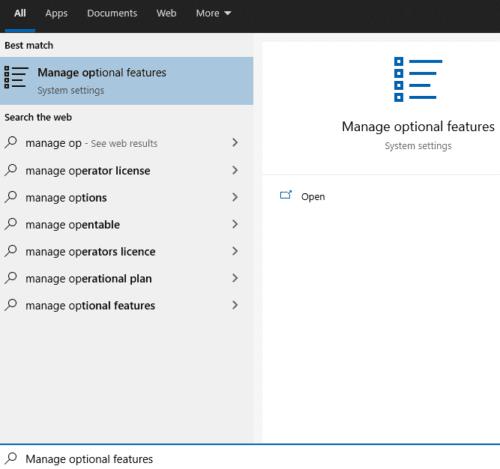
Presione la tecla de Windows, escriba "Administrar funciones opcionales" y presione enter, para abrir la aplicación Configuración en la página derecha.
Si la lista de funciones instaladas incluye “XPS Viewer”, el visor ya está instalado. Si la función XPS Viewer no está instalada, debe hacer clic en el botón "Agregar una función" en la esquina superior izquierda.
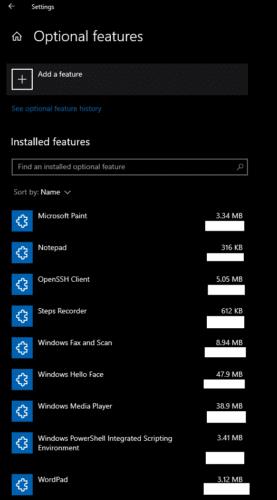
Para agregar XPS Viewer, haga clic en el botón "Agregar una función" en la esquina superior izquierda.
Utilice la función de búsqueda o desplácese hasta el final de la lista ordenada alfabéticamente para encontrar "XPS Viewer". Marque la casilla de verificación correspondiente y haga clic en "Instalar" para comenzar a descargar la función.
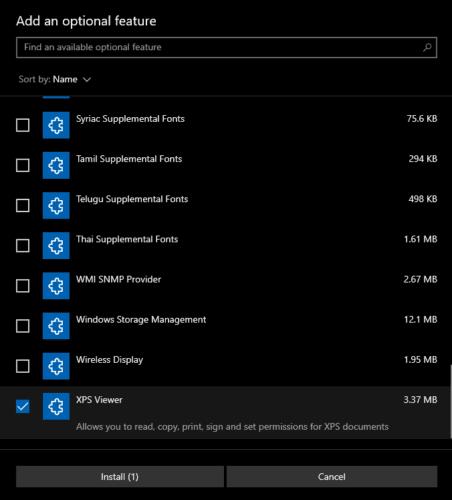
Busque el “Visor de XPS” en la lista, marque la casilla de verificación correspondiente y luego haga clic en instalar.
Una vez descargado XPS Viewer, puede abrirlo a través del menú Inicio presionando la tecla de Windows, escribiendo “XPS Viewer” y presionando enter. Entonces solo necesita abrir cualquier documento XPS que desee ver. Alternativamente, las extensiones de archivo "xps" y "oxps" deben registrarse en la aplicación XPS Viewer, por lo que debería poder hacer doble clic en un archivo XPS en el Explorador de archivos para abrirlos.
Sugerencia: no es necesario que reinicie su computadora para poder comenzar a usar la aplicación XPS Viewer.
Si experimentas errores o bloqueos, sigue los pasos para una restauración del sistema en Windows 11 para regresar tu dispositivo a una versión anterior.
Si estás buscando las mejores alternativas a Microsoft Office, aquí tienes 6 excelentes soluciones para comenzar.
Este tutorial te muestra cómo puedes crear un icono de acceso directo en el escritorio de Windows que abre un símbolo del sistema en una ubicación específica de la carpeta.
¿Es Start11 mejor que la barra de tareas de Windows? Echa un vistazo a algunas de las ventajas clave que Start11 tiene sobre la barra integrada de Windows.
Descubre varias maneras de solucionar una actualización de Windows dañada si tu máquina tiene problemas después de instalar una actualización reciente.
¿Estás luchando por descubrir cómo establecer un video como protector de pantalla en Windows 11? Revelamos cómo hacerlo utilizando un software gratuito que es ideal para múltiples formatos de archivos de video.
¿Te molesta la función Narrador en Windows 11? Aprende cómo deshabilitar la voz del narrador de múltiples maneras fáciles.
Mantener múltiples bandejas de entrada de correo electrónico puede ser complicado, especialmente si tienes correos importantes en ambos. Este artículo te mostrará cómo sincronizar Gmail con Microsoft Outlook en dispositivos PC y Mac de Apple.
Cómo habilitar o deshabilitar el sistema de archivos cifrados en Microsoft Windows. Descubre los diferentes métodos para Windows 11.
Te mostramos cómo resolver el error Windows no puede iniciar sesión porque no se puede cargar su perfil al conectar a una computadora a través de Escritorio Remoto.






